Já se viu na situação de precisar detalhar um procedimento para alguém, elaborar instruções ou receber orientações sobre como utilizar um software específico, ou ainda, reproduzir um problema relatado por alguém com dificuldades em descrevê-lo? Uma solução eficaz para situações como estas são os screencasts. Você pode criar um para fins instrucionais ou solicitar a alguém que grave um para que você possa visualizar as etapas executadas até a ocorrência de um erro. No entanto, nem todos se sentem à vontade com ferramentas de gravação de tela, mesmo as mais simples. A própria tarefa de orientar alguém sobre como baixar o software correto pode ser um obstáculo. Felizmente, o Windows oferece uma ferramenta nativa, o Gravador de Passos, que registra suas ações na tela e as converte em um guia textual. Basta iniciar o aplicativo, clicar em gravar e executar os passos que você deseja explicar ou que estão causando algum problema. Ao finalizar, você envia o arquivo resultante ao destinatário. Este aplicativo está disponível no Windows 7 e no Windows 8.
Para iniciar, vá ao menu iniciar e procure por “PSR”, que é a abreviação de “Gravador de Passos”. Este recurso foi originalmente desenvolvido para ser utilizado por pessoas que precisam de suporte. Quando o aplicativo aparecer nos resultados, clique para iniciá-lo. Não é necessário qualquer configuração prévia; simplesmente clique em gravar e comece a sua sequência de ações.
O Gravador de Passos oferece um excelente recurso de comentários. Ao clicar nele, uma janela de texto surge no canto inferior direito, onde você pode adicionar notas complementares, como a demora em uma etapa específica ou qualquer outra observação relevante.
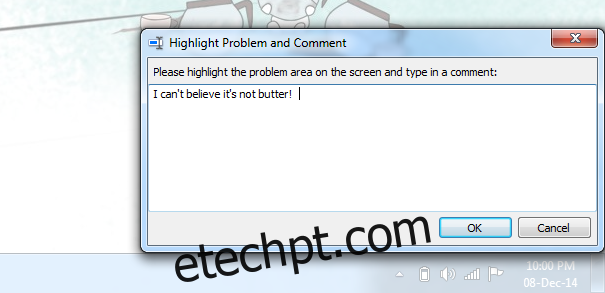
Ao concluir a gravação, salve o arquivo, atribuindo um nome, e ele será compactado em um arquivo ZIP. Se o objetivo é solicitar ajuda, o seu trabalho termina ao enviar este arquivo. Se você recebeu o arquivo, deve estar se perguntando como abrir o documento MHTML. Ele pode ser aberto no Internet Explorer e nas versões mais recentes do Opera.
MHTML é um formato mais antigo, pouco comum, que não se popularizou muito. O Gravador de Passos também é um recurso já estabelecido, por isso não recebe atualizações frequentes, ou mesmo nenhuma. Caso você prefira, sempre pode converter o documento para outro formato mais adequado à sua preferência de leitura.